Bạn cần phải mở một trang web vào thời gian nhất định để làm việc hay phục vụ cho mục đích cá nhân khác trên Chrome, thì có thể sử dụng tiện ích Always Reading, trong khi tính năng bookmark trình duyệt chỉ có thể lưu website mà thôi.
Tiện ích này sẽ lên lịch những trang web mà người dùng có nhu cầu muốn mở vào 1 thời gian nhất định. Nếu bạn chưa mở đọc trang nào, tiện ích cũng sẽ gửi thông báo tới người dùng để bạn được biết. Bạn không cần phải ghi nhớ thời gian mà tiện ích sẽ giúp bạn mở bài viết vào đúng lịch trên Chrome. Bài viết dưới đây sẽ hướng dẫn bạn đọc cách sử dụng tiện ích Always Reading.
- Cách lưu trang web để đọc sau trên Chrome
- Cách tắt tự động tải lại tab trên Google Chrome
- Hướng dẫn cách tự động mở một Workbook khi mở Excel
Cách dùng tiện ích Always Reading trên Chrome
Bước 1:
Nhấn vào link trang chủ của Always Reading để đăng ký và xác thực tài khoản. Chúng ta nhập những thông tin được yêu cầu trong giao diện đăng ký và nhấn nút Register.
- https://www.alwaysreading.io/users/register
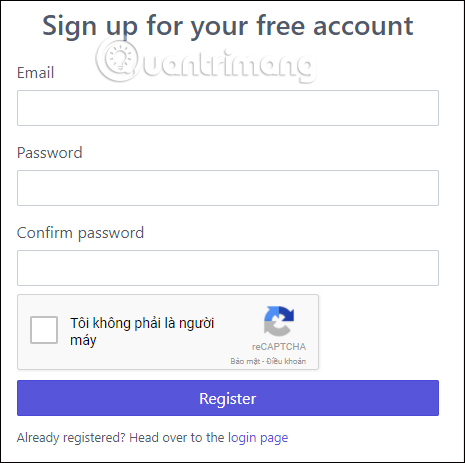
Truy cập vào địa chỉ email dùng để đăng ký tài khoản và xác nhận thông tin, nhấn vào Verify your email.
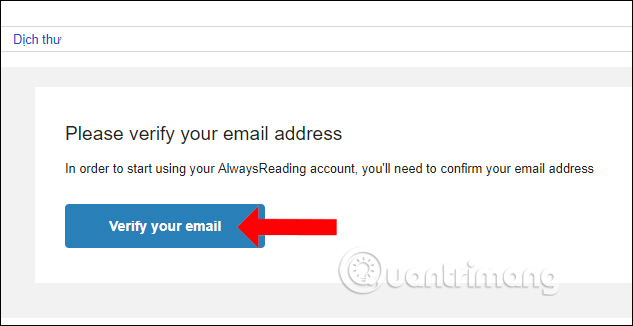
Bước 2:
Tiếp đến bạn cài đặt tiện ích Always Reading trên trình duyệt Chrome theo link dưới đây, nhấn Thêm vào Chrome.
- Tải tiện ích Always Reading Chrome
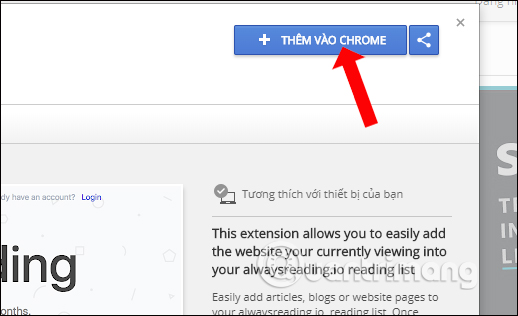
Bước 3:
Mở bài viết trên trình duyệt Chrome muốn lên lịch mở theo thời gian, rồi nhấn chọn vào biểu tượng tiện ích Always Reading ở cuối thanh truy cập địa chỉ. Khi trang web được đánh dấu thành công bạn sẽ nhận được thông báo như hình dưới đây, nhấn Go to AlwaysReading dashboard để vào trang quản lý.
Hoặc bạn có thể truy cập nhanh vào địa chỉ trang web dưới đây. Nhưng trước hết cũng phải nhấn biểu tượng tiện ích để lưu lại trang web.
- https://www.alwaysreading.io/dashboard
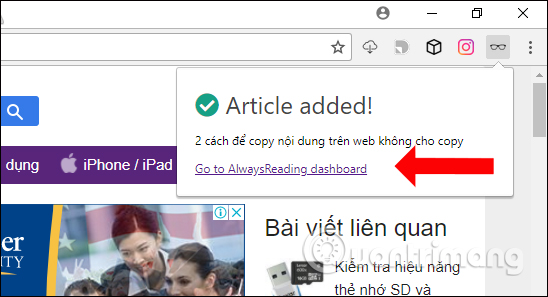
Bước 4:
Tại giao diện trang quản lý, những danh sách chờ đọc sẽ hiển thị tại Reading list. Tại đây có thể nhấn biểu tượng thùng rác để xóa trang web khỏi danh sách.
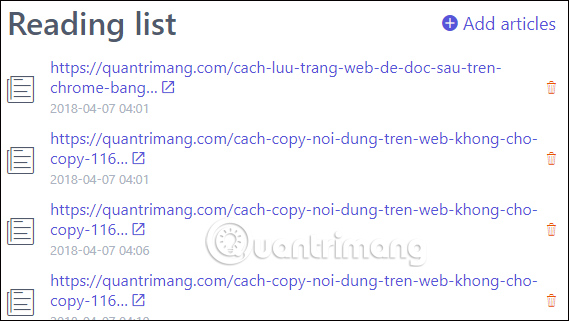
Bước 5:
Tại đây người dùng nhấn chọn vào Setup your schedule hoặc Schedule để thiết lập thời gian xem trang web.
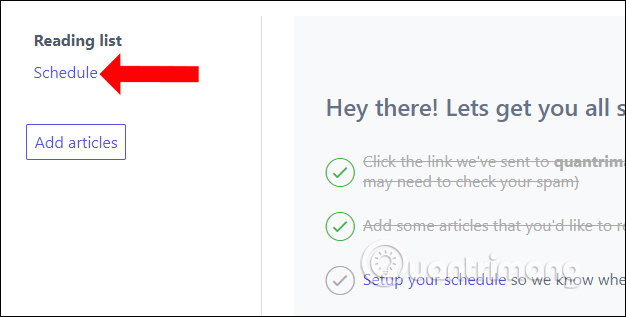
Xuất hiện giao diện thiết lập thời gian. Tại đây bạn có thể chọn ngày tại Select days to receive an article, thời gian mở tại Select time, múi giờ mở tại We’ll send your emails based on the following timezone. Múi giờ Việt Nam là Asia/Jakarta nhé. Cuối cùng nhấn Update schedule để lên lịch.
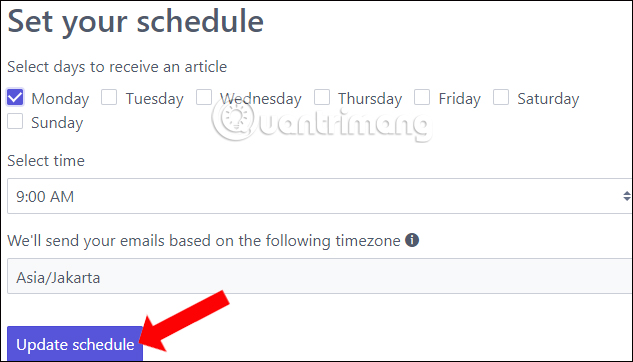
Như vậy khi tới thời điểm mà bạn đã lên lịch, tiện ích sẽ mở trang web theo thứ tự lần lượt, trang web nào lưu trước sẽ mở trước. Tuy nhiên, hiện tại tiện ích chỉ hỗ trợ mở các trang web trong cùng 1 thời gian đã lên lịch, chứ không mở các thời điểm khác nhau.
Nhìn chung, tiện ích Always Reading có tính năng cơ bản mở trang web trên Chrome theo thời gian lên lịch sẵn, mặc dù không theo các khung thời gian khác cho từng trang web. Bạn không cần phải nhớ mở trang web nào mà tiện ích Always Reading trên Chrome sẽ làm công việc đó.
Xem thêm:
- Cách hẹn giờ mở website trên Google Chrome
- Cách khôi phục thẻ tab Google Chrome trên điện thoại
- 2 cách để copy nội dung trên web không cho copy
Chúc các bạn thực hiện thành công!
 Công nghệ
Công nghệ  Windows
Windows  iPhone
iPhone  Android
Android  Làng CN
Làng CN  Khoa học
Khoa học  Ứng dụng
Ứng dụng  Học CNTT
Học CNTT  Game
Game  Download
Download  Tiện ích
Tiện ích 








 Linux
Linux  Đồng hồ thông minh
Đồng hồ thông minh  Chụp ảnh - Quay phim
Chụp ảnh - Quay phim  macOS
macOS  Phần cứng
Phần cứng  Thủ thuật SEO
Thủ thuật SEO  Kiến thức cơ bản
Kiến thức cơ bản  Dịch vụ ngân hàng
Dịch vụ ngân hàng  Lập trình
Lập trình  Dịch vụ công trực tuyến
Dịch vụ công trực tuyến  Dịch vụ nhà mạng
Dịch vụ nhà mạng  Nhà thông minh
Nhà thông minh  Ứng dụng văn phòng
Ứng dụng văn phòng  Tải game
Tải game  Tiện ích hệ thống
Tiện ích hệ thống  Ảnh, đồ họa
Ảnh, đồ họa  Internet
Internet  Bảo mật, Antivirus
Bảo mật, Antivirus  Họp, học trực tuyến
Họp, học trực tuyến  Video, phim, nhạc
Video, phim, nhạc  Giao tiếp, liên lạc, hẹn hò
Giao tiếp, liên lạc, hẹn hò  Hỗ trợ học tập
Hỗ trợ học tập  Máy ảo
Máy ảo  Điện máy
Điện máy  Tivi
Tivi  Tủ lạnh
Tủ lạnh  Điều hòa
Điều hòa  Máy giặt
Máy giặt  Quạt các loại
Quạt các loại  Cuộc sống
Cuộc sống  Kỹ năng
Kỹ năng  Món ngon mỗi ngày
Món ngon mỗi ngày  Làm đẹp
Làm đẹp  Nuôi dạy con
Nuôi dạy con  Chăm sóc Nhà cửa
Chăm sóc Nhà cửa  Du lịch
Du lịch  Halloween
Halloween  Mẹo vặt
Mẹo vặt  Giáng sinh - Noel
Giáng sinh - Noel  Quà tặng
Quà tặng  Giải trí
Giải trí  Là gì?
Là gì?  Nhà đẹp
Nhà đẹp  TOP
TOP  Ô tô, Xe máy
Ô tô, Xe máy  Giấy phép lái xe
Giấy phép lái xe  Tấn công mạng
Tấn công mạng  Chuyện công nghệ
Chuyện công nghệ  Công nghệ mới
Công nghệ mới  Trí tuệ nhân tạo (AI)
Trí tuệ nhân tạo (AI)  Anh tài công nghệ
Anh tài công nghệ  Bình luận công nghệ
Bình luận công nghệ  Quiz công nghệ
Quiz công nghệ  Microsoft Word 2016
Microsoft Word 2016  Microsoft Word 2013
Microsoft Word 2013  Microsoft Word 2007
Microsoft Word 2007  Microsoft Excel 2019
Microsoft Excel 2019  Microsoft Excel 2016
Microsoft Excel 2016  Microsoft PowerPoint 2019
Microsoft PowerPoint 2019  Google Sheets - Trang tính
Google Sheets - Trang tính  Code mẫu
Code mẫu  Photoshop CS6
Photoshop CS6  Photoshop CS5
Photoshop CS5  Lập trình Scratch
Lập trình Scratch  Bootstrap
Bootstrap